На съвременните дънни платки, използващи UEFI, има така наречената опция за бързо зареждане, която се използва от Windows 8 и по-нови версии. Проблемът, който може да причини бързото зареждане, е невъзможността да влезете в BIOS, когато включите компютъра и / или изберете опцията за зареждане от друг носител, например USB флаш устройство. F2, Del, F8 и др. просто не работят. В тази статия ще разгледаме как да изключите бързото стартиране на Windows 8, за да влезете в BIOS.
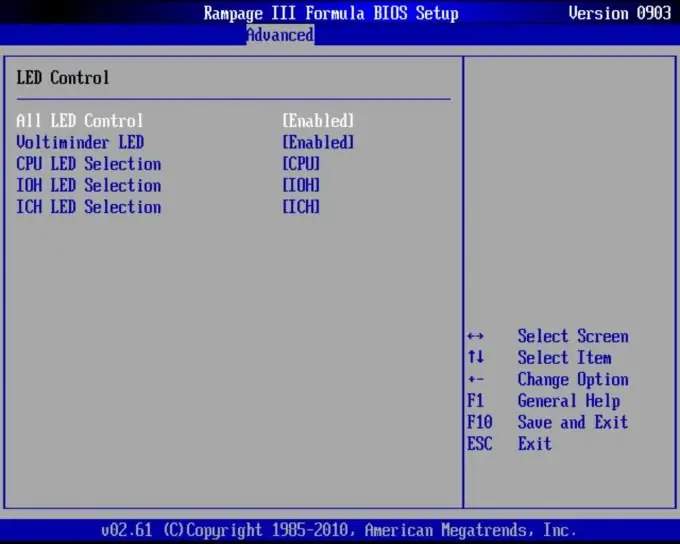
Необходимо
Акаунт с права на администратор в Windows 8 / 8.1
Инструкции
Етап 1
Отворете контролния панел на Windows 8. За да направите това, отворете менюто "Старт" и започнете да пишете "контролен панел" на клавиатурата си. В лентата за търсене, която се показва, щракнете върху елемента "Контролен панел".
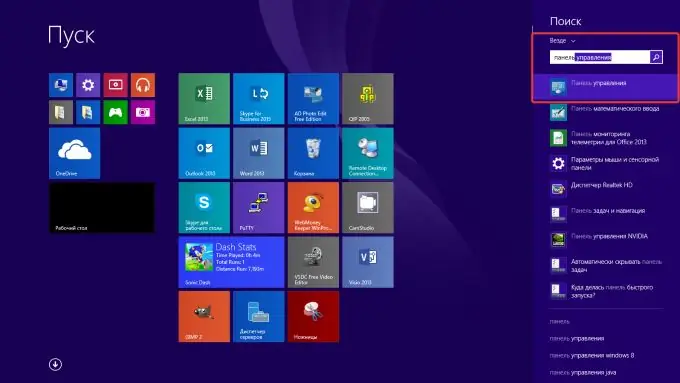
Стъпка 2
В контролния панел отидете на настройките на захранването. Ако контролният панел е групиран в категории, тогава пътят е "Хардуер и звук / Захранване". Друга възможност е да използвате полето за търсене в горния десен ъгъл, като въведете ключовата дума „Захранване“.
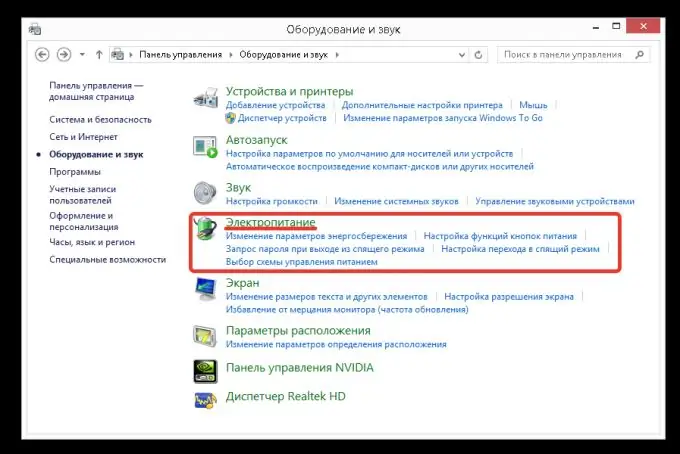
Стъпка 3
В раздела "Захранване" кликнете върху връзката "Действия с бутона за захранване" в лявата колона.
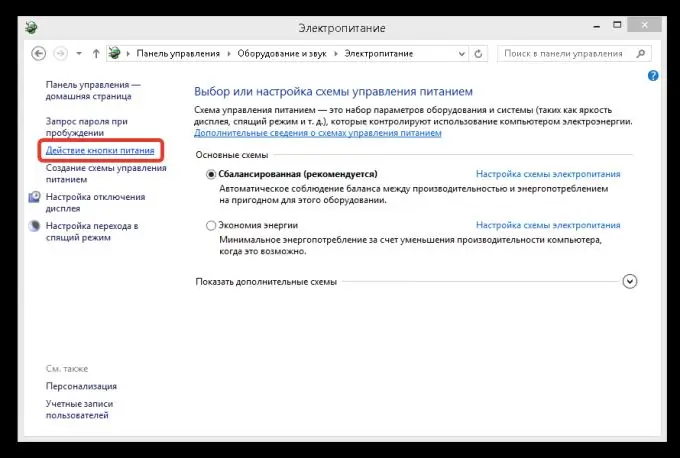
Стъпка 4
В следващата стъпка кликнете върху връзката „Промяна на параметрите, които в момента не са налични“. След това потвърдете действията в прозореца, който се появява. Може да се наложи да въведете името и паролата на администраторски акаунт, ако текущият потребителски акаунт няма права на администратор на компютъра.
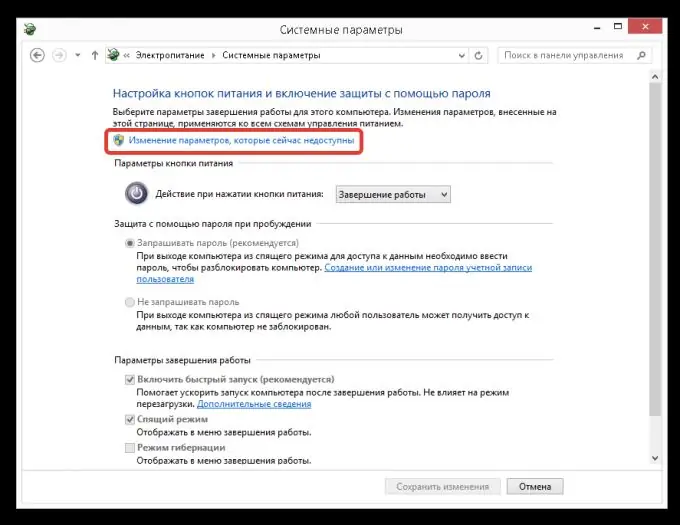
Стъпка 5
Премахнете отметката от квадратчето „Активиране на бързото стартиране (препоръчително)“. След това щракнете върху бутона "Запазване на промените". В резултат на извършените манипулации, след рестартиране можете да влезете в BIOS на компютъра по традиционния начин - чрез натискане на клавиша F2 или Del, а също така да изберете устройството за зареждане с помощта на клавиша Esc или F8.






